みなさんこんにちは!おさかなです!
今回は「【エクスプローラー】にファイルの「拡張子」を表示させる方法」について、書いていこうと思います!
それでは、レッツゴー!!!!!
・パソコン初心者の人
・ファイルの「拡張子」を表示させたい人
・これからプログラミングを勉強したいと思っている人
はじめに
エクスプローラーは、デフォルトではファイルの拡張子が「非表示」になっています。
ですが、これからプログラミングを学習したい方や色々なファイルを管理していきたい方は、「拡張子」が「表示」されていた方が何かと便利かと思いますので、これからその方法・手順を解説していきます!

「拡張子」を表示させていこう!
それでは、早速「エクスプローラー」で「拡張子」を表示させていきましょう!

そんなに難しくないので、おさかなと一緒にやっていこう!
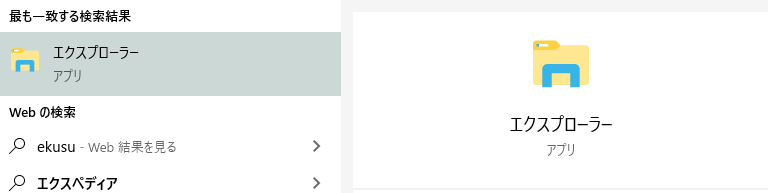
まずは、エクスプローラーを起動させます。
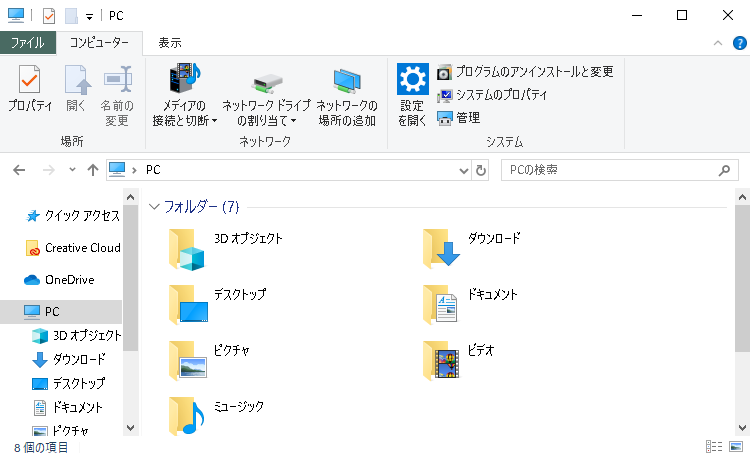
次に上にあるタブを「表示タブ」へと切り替えます…!
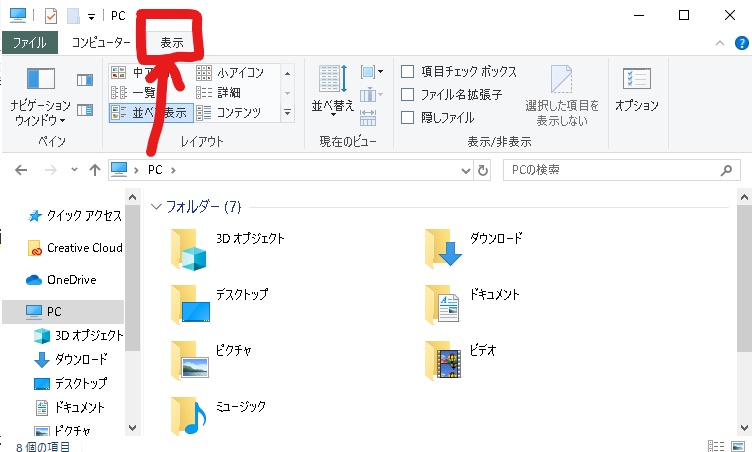
すると、「表示/非表示」という項目の中に「ファイル名拡張子」という項目があるのが確認できると思います!
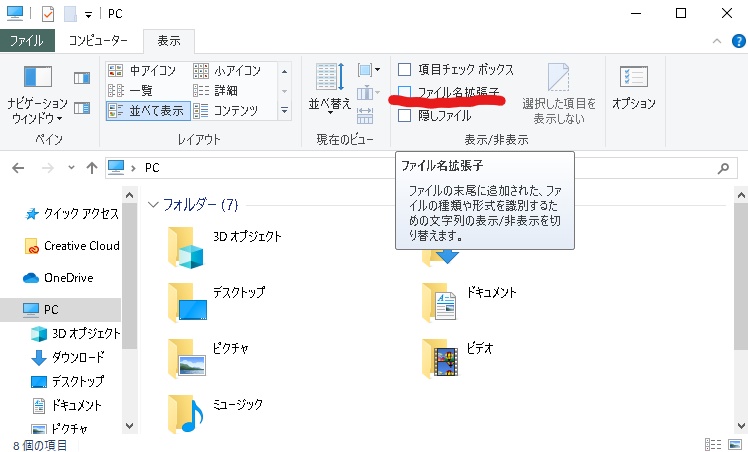
そしたら、ボックスの中に「チェック✔」を入れます!
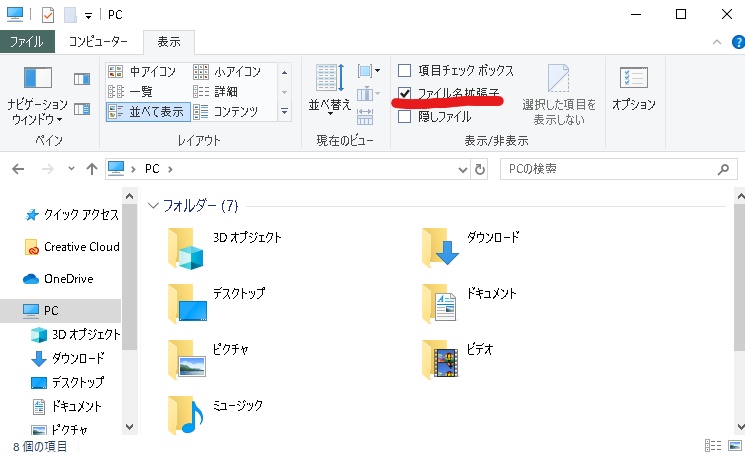
そうすると、エクスプローラー内のファイルの「拡張子」が表示されるようになったのが確認できると思います…!
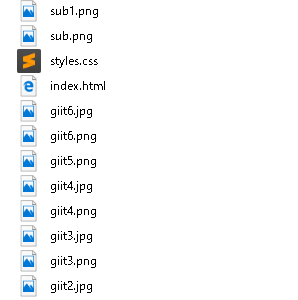
以上です…!

早っ!とっても簡単だった!
パソコン初心者の方は、慣れない操作に戸惑うかもしれませんが、使っていくうちに慣れていくので安心してください…!
わからなくなったら、いつでも「おさかなび」を覗いてみてくださいね…✨
おつかれさまでした…!🍪

感想・まとめ
今回は「【エクスプローラー】にファイルの「拡張子」を表示させる方法」について、書いていきました…!
いかがだったでしょうか?
「ファイルの拡張子」は表示されている方が何かと便利なので、ぜひ設定してみてください!
実はエクスプローラーでは、他にも「表示」、「非表示」を切り換えられる項目がたくさんあるので、気になった方は自分の使いやすいようにカスタマイズしてみるのも良いと思います…!
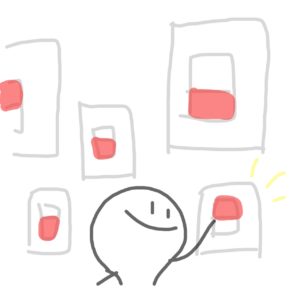
おさかなびではプログラミング学習中の人、ブログ初心者に向けて、「デジタル時代を楽しむためのミニ知識」をご紹介しています!
ぜひ他のページも覗いてみてください…!
それでは今回はこの辺で!
ここまで読んでくださり、ありがとうございました!
おさかなでした!
【おさかなび-osakanav-】では、この記事の感想!おさかなへの応援メッセージ!おさかなに聞きたい事、質問!記事にしてほしい内容!などを大募集中!
「氏名」「メールアドレス」「内容」の3点をご記入の上「osakana1699@gmail.com」までご応募ください!


